在数字化浪潮下,照片已然成为我们记录生活、定格美好瞬间并分享喜悦的得力工具。但当我们从网络下载图片,或收到带有水印的照片时,那突兀的水印严重破坏了照片的整体美感,实在令人烦恼。别着急,今天就给大家带来 6 种超实用的图片去水印方法,助你一键去除图片中的水印,让照片重归纯净与完美。

方法一:水印云
水印云堪称一款极为强悍的免费图片去水印软件。它搭载先进的 AI 智能算法,如同拥有一双火眼金睛,能精准识别图片中的水印区域,并迅速将其自动抹去,同时巧妙修复去除水印后残留的痕迹,让照片宛如新生,毫无痕迹。
操作步骤:
1、打开水印云软件,进入主界面,找到并点击 “图片去水印” 功能选项,接着点击 “添加图片” 按钮,导入需要处理的带水印图片。

2、软件提供涂抹和框选两种去水印模式。你只需用鼠标精准框选图片中的水印部分,随后点击 “开始处理” 按钮。

3、软件便会自动识别并移除水印内容,精心修复背景,预览去除水印后的效果,若满意,点击 “下载保存”,一张高清无水印的图片就到手啦。
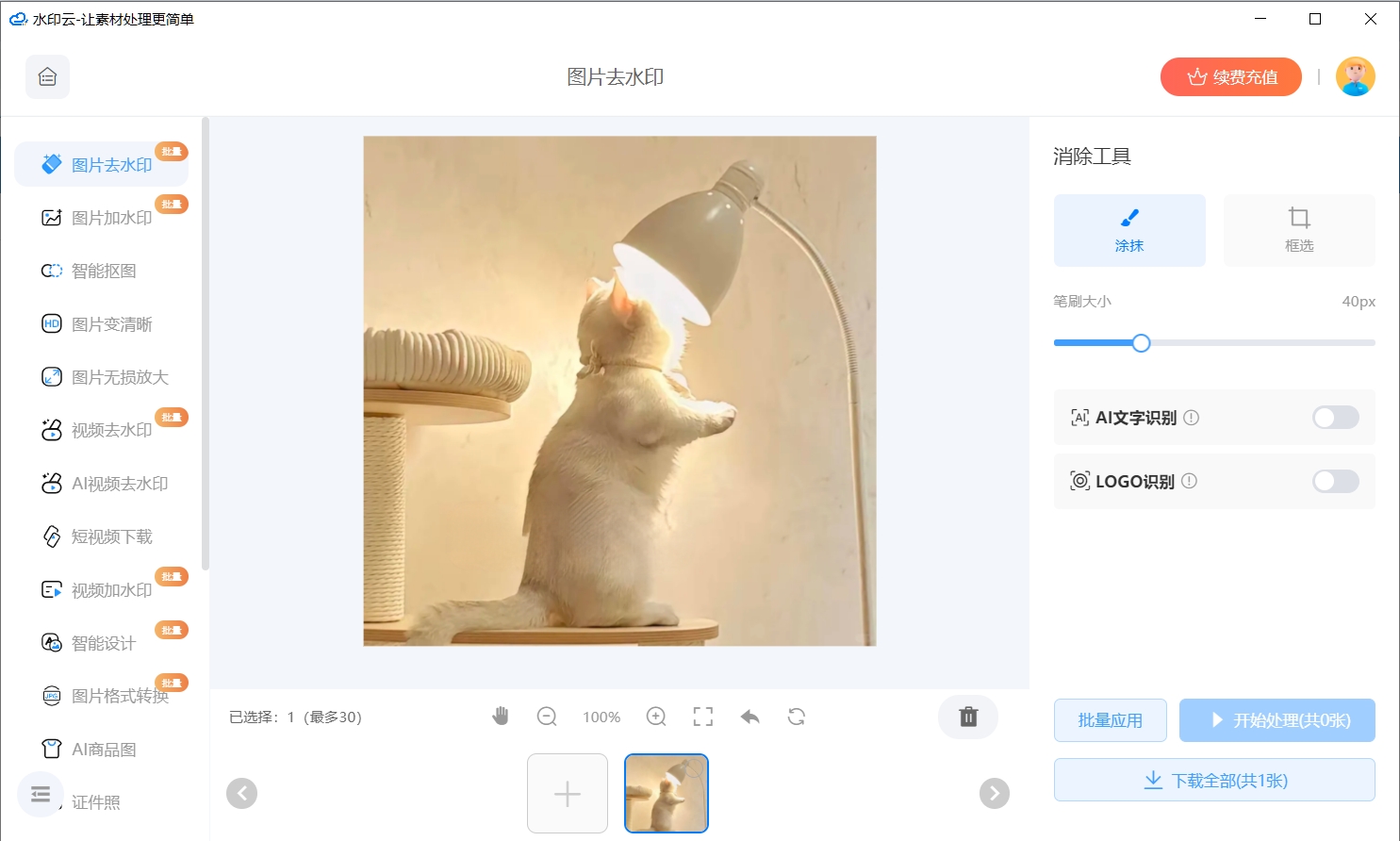
水印云的过人之处在于其高效与精准。不管是简单的文字水印,还是复杂的图案水印,它都能轻松搞定,处理后的照片质量几乎毫无损耗。更赞的是,它还支持批量处理功能,大大提升工作效率,让你短时间内处理大量照片不再是梦。

方法二:HitPaw Watermark Remover
HitPaw Watermark Remover 是一款在线水印去除利器,它不仅能轻松去除图片水印,还具备处理视频水印的强大功能。其搭载的智能 AI 算法十分厉害,能精准识别水印并自动清除,操作简单便捷,即便是电脑小白也能轻松上手。
操作步骤:
1、打开 HitPaw Watermark Remover,点击 “上传图片”,挑选需要去水印的照片。
2、依据自身需求,选择合适的去水印模式,如智能去除、手动去除等。
3、用鼠标框选图片中的水印区域。
4、点击 “开始去除” 按钮,HitPaw Watermark Remover 便会自动去除水印并修复背景。
5、处理完毕后,点击 “下载” 按钮,将无水印的图片保存到本地。
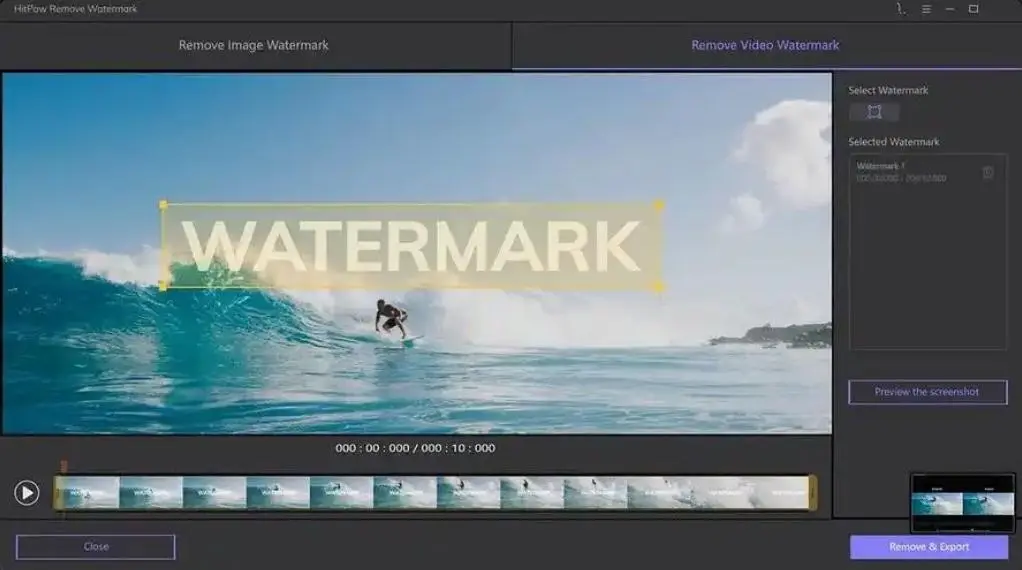
方法三:Remove.bg
Remove.bg 原本是一款 AI 抠图神器,没想到在去除图片水印方面也表现卓越。借助其强大的背景去除技术,它能助力用户巧妙去除图片上的水印,尤其是那些位于图片边缘位置的水印,处理起来更是得心应手。
操作步骤:
1、打开 Remove.bg,点击 “上传图片” 按钮,选择需要去水印的照片。
2、静静等待 Remove.bg 自动抠图完成,此时照片中的背景已被去除。
3、点击 “擦除 / 恢复” 工具,仔细涂抹需要保留或擦除的区域。
4、处理完成后,点击 “下载” 按钮,将无水印的图片保存到本地。
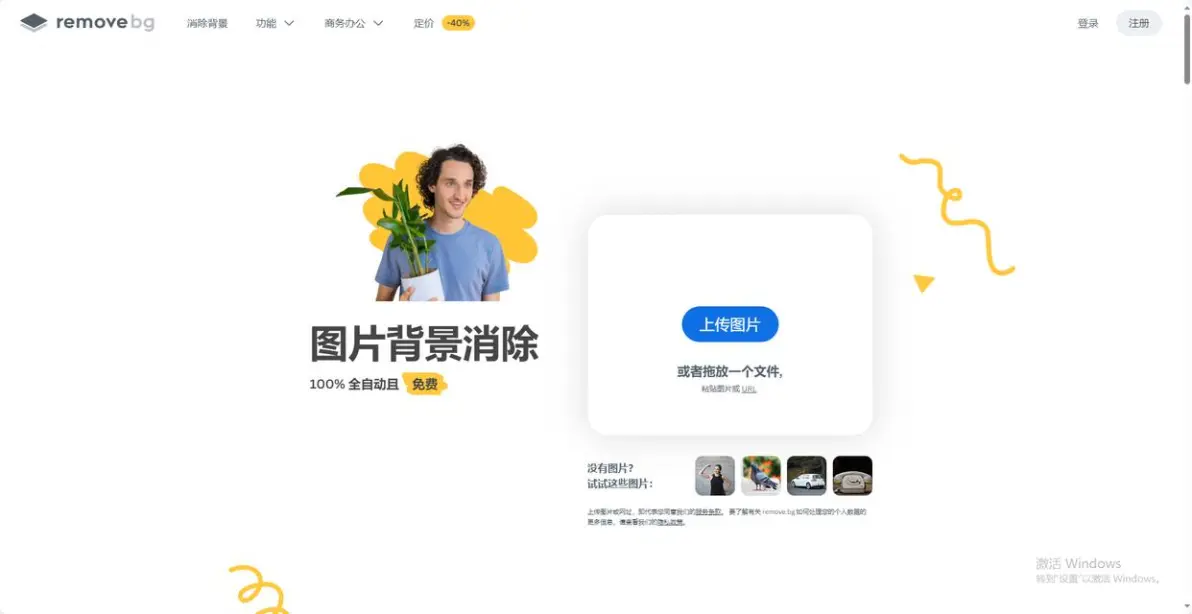
方法四:Inpaint
Inpaint 是一款经典的图像编辑软件,擅长去除图片中不需要的物体,水印自然也在它的 “业务范畴” 内。
操作步骤:
1、启动 Inpaint 软件,选中需要去水印的照片。
2、在工具栏中找到 “魔术笔” 工具,用鼠标框选图片中的水印区域。
3、点击 “去除” 按钮,Inpaint 会自动识别并去除水印,同时修复背景。
4、处理完成后,点击 “文件”-“保存” 按钮,将无水印的图片保存到本地。
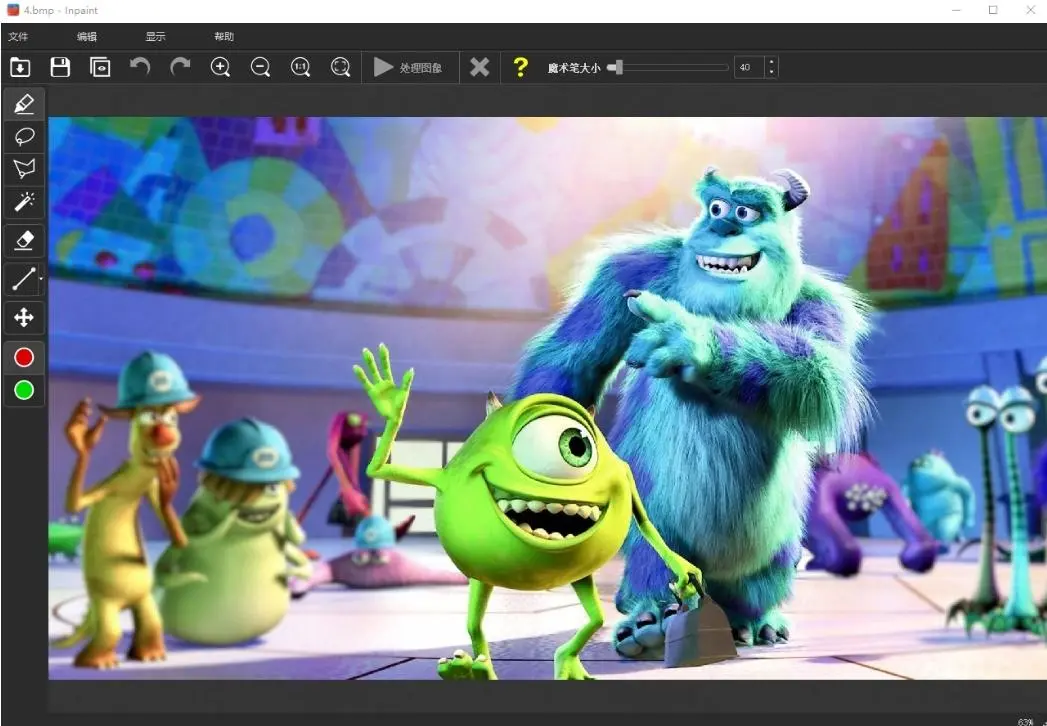
方法五:Photo Stamp Remover
Photo Stamp Remover 是一款实力强劲的去水印工具,它能够自动识别并去除图片中的水印、时间戳、标识等,修复后的区域与周围环境完美融合,毫无违和感。
操作步骤:
1、启动 Photo Stamp Remover,点击 “添加图片” 按钮,选择需要去水印的照片。
2、软件会自动精准识别图片中的水印区域。
3、点击 “去除” 按钮,Photo Stamp Remover 会迅速自动去除水印,并精心修复背景。
4、处理完成后,点击 “保存” 按钮,将无水印的图片保存到本地。
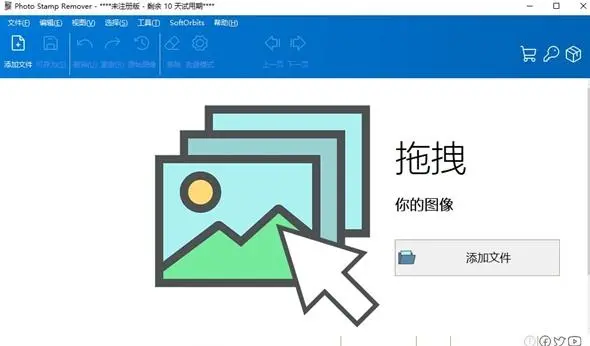
方法六:GIMP
GIMP 是一款功能强大的开源图像编辑软件,虽说它并非专门为去水印而生,但其丰富多样的功能,如克隆工具和修复工具,完全能够满足大多数水印去除需求。
操作步骤:
1、启动 GIMP 软件,选中需要去水印的照片。
2、在工具栏中选择 “克隆工具” 或 “修复工具”。
3、使用克隆工具时,按住 Alt 键选择一个与水印周围背景相似的区域,然后在水印上轻轻涂抹,即可覆盖水印。
4、处理完成后,点击 “文件”-“导出为” 按钮,将无水印的图片保存到本地。

以上就是为大家精心整理的 6 种实用照片去水印方法。在挑选去水印工具时,大家可根据自身需求和使用习惯灵活选择。希望这些方法能帮助你轻松搞定照片中的水印,让你的照片更加美观实用,尽情展现精彩瞬间。
















